Pourquoi mes images chutent-elles sur OBS ?
Si vous avez déjà essayé d'enregistrer des parties de jeu, des tutoriels ou des diffusions en direct avec OBS (Open Broadcaster Software) et constaté que votre vidéo est saccadée ou lente, vous n'êtes pas seul. Les pertes d'images sont l'une des frustrations les plus courantes des utilisateurs d'OBS. Quelle que soit la puissance de votre ordinateur, des saccades ou une désynchronisation de votre vidéo peuvent gâcher un enregistrement ou une diffusion pourtant excellents.
OBS regorge de fonctionnalités professionnelles — transitions de scènes, réglages d'encodeur et entrées multi-sources — mais cette puissance s'accompagne souvent d'une certaine complexité. De petites erreurs de configuration ou une charge système importante peuvent entraîner des pertes d'images, rendant vos enregistrements moins fluides et vos flux plus difficiles à visionner.
Dans cet article, nous expliquerons pourquoi les images chutent dans OBS, expliquerons les causes les plus courantes du problème et vous montrerons un moyen plus simple d'enregistrer votre écran sans problèmes techniques.
1. Pourquoi mes images chutent-elles sur OBS ?
OBS est très polyvalent, mais il est également gourmand en ressources. Comprendre les raisons des pertes d'images nécessite d'analyser les exigences du logiciel sur votre ordinateur et votre réseau. Voici les principales raisons :
1.1 Surcharge du processeur ou du GPU
OBS dépend fortement de la capacité de votre ordinateur processeur et GPU Pour encoder et restituer des vidéos en temps réel. Si l'un des composants est surchargé, par exemple lors de l'exécution simultanée d'un jeu ou d'un logiciel de montage, OBS peut sauter des images pour suivre le rythme.
Corrections :
- Réduisez la résolution d’enregistrement (par exemple, 1080p → 720p).
- Réduisez la fréquence d'images (60 FPS → 30 FPS).
- Changer l'encodage de x264 (processeur) à NVENC (GPU) .
- Fermez les applications d’arrière-plan inutiles.

1.2 Paramètres de débit binaire élevé
Le débit binaire détermine la quantité de données enregistrées ou diffusées par OBS par seconde. Un débit binaire trop élevé peut surcharger votre système ou votre connexion Internet, entraînant des pertes d'images.
Corrections :
- Utilisez un débit binaire raisonnable (3 000 à 6 000 Kbps pour le streaming 1080p).
- Ajustez les préréglages de l'encodeur pour équilibrer la qualité et les performances.
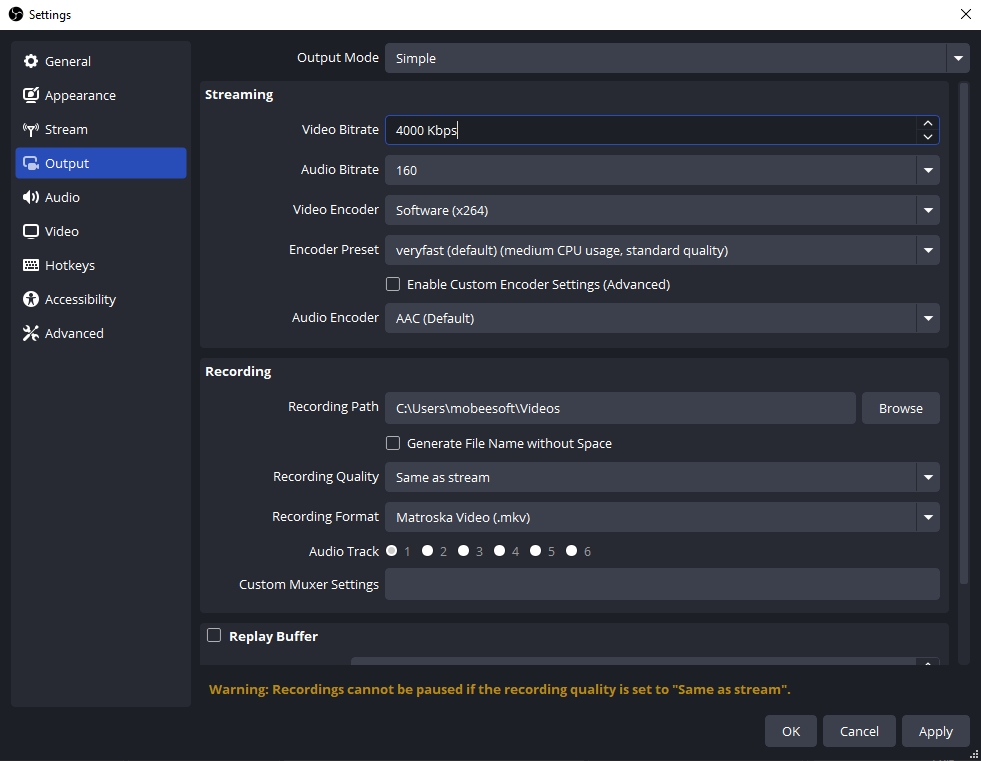
1.3 Instabilité du réseau (pour le streaming)
Si votre connexion Internet fluctue pendant la diffusion en continu, OBS peut perdre des images pour suivre la transmission en temps réel.
Corrections :
- Utilisez une connexion filaire au lieu du Wi-Fi.
- Fermez les applications gourmandes en bande passante (téléchargements, synchronisation cloud).
- Réduire le débit binaire de sortie dans OBS.

1.4 Limitations de la vitesse d'écriture du disque
L'enregistrement local nécessite des vitesses d'écriture élevées sur le disque. Un vieux disque dur ou un disque de stockage presque plein ne peut pas enregistrer les images assez rapidement, ce qui entraîne des sauts d'images.
Corrections :
- Enregistrer sur un SSD.
- Gardez au moins 10 Go libres sur votre lecteur d’enregistrement.

1.5 Pilotes obsolètes ou version OBS
Les anciens pilotes GPU ou logiciels OBS peuvent provoquer une instabilité, des problèmes d'encodage ou des chutes d'images.
Corrections :
- Mettez à jour vos pilotes GPU.
- Utilisez la dernière version stable d'OBS.
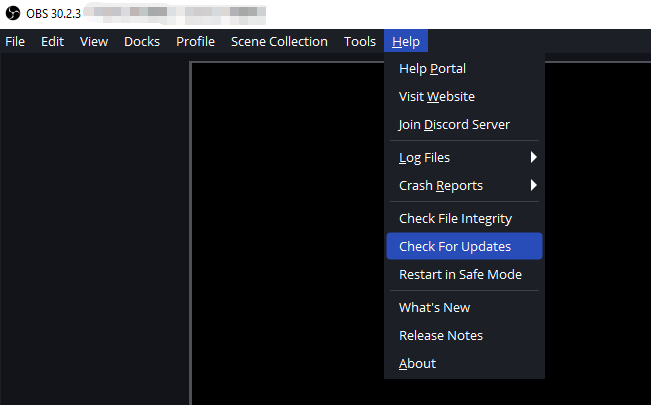
1.6 Limitations matérielles
OBS nécessite un processeur, un processeur graphique et une mémoire RAM corrects. Les ordinateurs anciens ou à bas prix peinent souvent à enregistrer de manière fluide, quelle que soit l'optimisation.
Spécifications minimales recommandées pour OBS :
- Processeur : Intel i5-6600 / Ryzen 5 1600
- GPU : NVIDIA GTX 1060 / AMD RX 580
- RAM : 8 Go ou plus
- SSD pour l'enregistrement
2. Essayez l’enregistreur d’écran le plus simple – Swyshare Recordit Au lieu d'OBS
Pour de nombreux utilisateurs, OBS est excessif. Sa complexité peut entraîner des pertes d'images, même sur des machines performantes. Swyshare Recordit offre une solution légère et adaptée aux débutants qui capture des vidéos fluides et sans décalage sans paramètres compliqués.
Voici pourquoi Recordit est une excellente alternative :
- Léger et efficace : utilise un minimum de ressources CPU et GPU pour éviter les pertes d'images.
- Capture de haute qualité : enregistre jusqu'à une résolution 4K à 60 FPS.
- Mixeur audio : capture à la fois l'audio du système et du microphone avec des niveaux équilibrés.
- Sortie flexible : exportation au format MP4, MOV, MKV ou AVI.
- Interface simple : présentation claire et intuitive pour des enregistrements rapides.
Comment enregistrer en douceur avec Swyshare Recordit – Étape par étape :
- Télécharger et installer Swyshare Recordit , puis lancez le logiciel.
- Choisissez d'enregistrer l'écran complet ou une fenêtre/région spécifique ; sélectionnez l'audio du système, le microphone ou les deux ; définissez d'autres paramètres, par exemple le format de sortie et l'emplacement du fichier.
- Cliquez sur Démarrer l'enregistrement et Recordit gérera l'encodage en temps réel, minimisant l'utilisation du CPU/GPU et évitant les pertes d'images.
- Arrêtez l'enregistrement lorsque vous avez terminé et votre enregistrement est prêt à être visionné et modifié.

3. Conclusion
OBS est un outil puissant, mais il ne constitue pas toujours le meilleur choix pour tous les utilisateurs. Les pertes d'images sont souvent dues à des limitations matérielles, à l'instabilité du réseau ou à des paramètres mal configurés, autant de facteurs qui peuvent rendre l'enregistrement frustrant, chronophage et peu fiable.
Pour les utilisateurs recherchant une solution simple, efficace et fiable, Swyshare Recordit est l'alternative idéale. Il offre un enregistrement d'écran de haute qualité avec une configuration minimale, des performances optimisées et aucune perte d'image. Que vous enregistriez des parties de jeu, des tutoriels ou des présentations professionnelles, Recordit garantit que vos vidéos sont fluides et soignées, à chaque fois.
